Cum să imprimați o pagină de pe Internet pe o imprimantă
 Evoluțiile avansate și utilizarea internetului au făcut posibilă asigurarea unei comunicări rapide între diferiți utilizatori. Pentru a face acest lucru, pur și simplu conectați-vă la un canal de comunicare local și obțineți acces la rețea. Acest tip de interacțiune este foarte convenabil și este utilizat în aproape toate domeniile activității umane.
Evoluțiile avansate și utilizarea internetului au făcut posibilă asigurarea unei comunicări rapide între diferiți utilizatori. Pentru a face acest lucru, pur și simplu conectați-vă la un canal de comunicare local și obțineți acces la rețea. Acest tip de interacțiune este foarte convenabil și este utilizat în aproape toate domeniile activității umane.
Dezvoltatorii se străduiesc să folosească tehnologiile moderne în toate dispozitivele. Această problemă este relevantă în special pentru echipamentele informatice și echipamentele periferice. Astăzi ne vom uita la conectarea unei imprimante la o rețea și la modalități de a imprima pagini online. Pentru comoditate, vom lua în considerare mai multe metode posibile pentru a selecta cea mai convenabilă.
IMPORTANT: Pentru această caracteristică este necesară o imprimantă de rețea (cu acces la Internet).
Conținutul articolului
Cum se imprimă o pagină de pe Internet?
Uneori, în timp ce lucrați cu diverse site-uri sau programe, devine necesar să imprimați informațiile de pe pagină. Pentru a face acest lucru, trebuie să convertiți formatul paginii într-un document text sau să copiați secțiunea necesară pe care doriți să o imprimați. Acest lucru necesită mult timp și este foarte incomod la ritmuri ridicate de lucru. Există diverse opțiuni pentru accesarea rapidă a casetei de dialog Stare imprimare.
Pentru începători, aceasta poate părea o sarcină descurajantă.Cu toate acestea, procesul nu vă va lua mult timp și nu va necesita abilități speciale. Trebuie doar să urmați instrucțiunile de mai jos pentru fiecare metodă specifică.
Imprimați direct de pe site
Există diferite moduri de a imprima o pagină. Cel mai convenabil și mai ușor de implementat este opțiunea de a apela fereastra de tipărire direct pe site. Cu toate acestea, această funcție nu este disponibilă peste tot, dar merită încercată. Pentru această metodă, trebuie să faceți următoarele:
- Deschideți site-ul web necesar cu informațiile pe care doriți să le convertiți în formă tipărită.
- Apelați meniul de imprimare; există mai multe moduri de a face acest lucru.
- Încercați să găsiți butonul care spune „versiune tipărită”, faceți clic pe el. După aceasta, va apărea un document care arată formatul. Apoi faceți clic pe butonul „printare”.
- Dacă nu există niciun buton, puteți trimite pagina la imprimare apăsând Ctrl+P sau făcând clic dreapta oriunde în pagina de Internet deschisă și selectând „printează”.
Această metodă are un dezavantaj semnificativ. Când mergeți la tipărire, este posibil ca formatul să nu fie același, așa că ar trebui să îl utilizați numai în caz de urgență sau când este important să salvați textul fără formatare.
IMPORTANT: Această opțiune este potrivită pentru majoritatea browserelor moderne. Cu toate acestea, în unele cazuri, această funcție poate fi blocată de sistem.
Copie
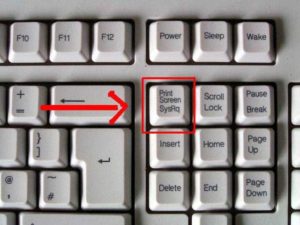 Următoarea metodă este să copiați o bucată de text sau toate informațiile. Constă în implementarea pas cu pas a următoarelor acțiuni:
Următoarea metodă este să copiați o bucată de text sau toate informațiile. Constă în implementarea pas cu pas a următoarelor acțiuni:
- Porniți computerul, deschideți pagina site-ului cu informațiile necesare.
- Lansați un document text din produsele Microsoft Office.
- Copiați o bucată de text selectând-o cu mouse-ul sau folosind butoanele rapide de pe tastatură. După aceea, faceți clic pe butonul „Copiere” sau pe combinația Ctrl + C. Textul va fi plasat în clipboard pentru stocare temporară.
- Transferați informații din stocarea temporară într-un fișier text făcând clic dreapta și selectând funcția „lipire”. De asemenea, puteți utiliza comanda rapidă de la tastatură Ctrl+V.
- Editați fragmentul în funcție de parametrii necesari și faceți clic pe print. Așteptați ca imprimanta să încarce și să scoată paginile.
Această metodă vă permite să schimbați formatul și să-l personalizați pentru a se potrivi oricăror cerințe. Acest lucru este foarte convenabil atunci când lucrați cu diverse surse pentru a reproduce cu acuratețe textul și a da documentului forma necesară. Cu toate acestea, va fi ceva mai dificil de finalizat și va dura mai mult timp.
Captură de ecran
O altă modalitate posibilă de a imprima rapid o pagină este să faceți o captură de ecran. În acest caz, se va imprima întreaga imagine (fotografia ecranului). Pentru a face acest lucru, deschideți browserul și site-ul web necesar. După aceea, faceți o captură de ecran folosind orice metodă disponibilă. Puteți utiliza tasta Alt în combinație cu Print Screen. Faceți clic pe ele în același timp pentru a crea o imagine în clipboard. După aceea, editați-l eliminând părțile inutile ale imaginii. Lipiți într-un editor de text. După aceasta, veți avea o imprimare cu toate datele de pe Internet care au intrat în limitele capturii de ecran.
Editor de text
 După cum este descris mai sus, puteți utiliza oricare dintre editorii de text. Copiați secțiunea necesară utilizând una dintre următoarele metode și transferați-o pentru formatare ulterioară. De obicei, la mutarea de pe un site, sunt copiate o mulțime de reclame inutile și link-uri inutile.Pentru frumusețe și pentru a da forma documentului, este necesar să îndepărtați partea în exces.
După cum este descris mai sus, puteți utiliza oricare dintre editorii de text. Copiați secțiunea necesară utilizând una dintre următoarele metode și transferați-o pentru formatare ulterioară. De obicei, la mutarea de pe un site, sunt copiate o mulțime de reclame inutile și link-uri inutile.Pentru frumusețe și pentru a da forma documentului, este necesar să îndepărtați partea în exces.
De asemenea, puteți schimba fontul, evidenția zonele importante și adăuga ilustrații pentru a însoți informațiile text. Puteți schimba complet aspectul menținând conținutul.
Recomandări
Toate metodele prezentate mai sus vă vor permite să mutați rapid datele de pe orice pagină în setările de imprimare. În funcție de importanța informațiilor și de momentul primirii acesteia, puteți alege una dintre opțiunile prezentate.
Dacă este important să obțineți rapid o versiune tipărită, puteți utiliza metoda rapidă. Dacă frumusețea și armonia textului sunt pe primul loc, utilizați un editor de text pentru formatare profundă.
IMPORTANT: Uneori, o mulțime de reclame încorporate și link-uri către produse și servicii sunt transferate de pe un site în timpul copierii rapide. Acordați atenție acestui lucru, răsfoiți documentul și îndepărtați orice exces înainte de imprimare.





